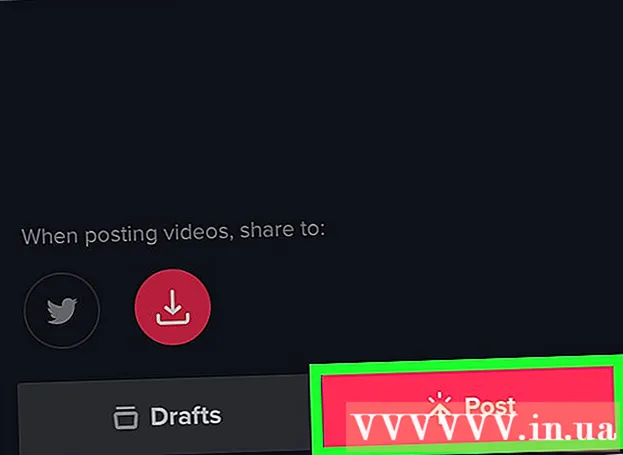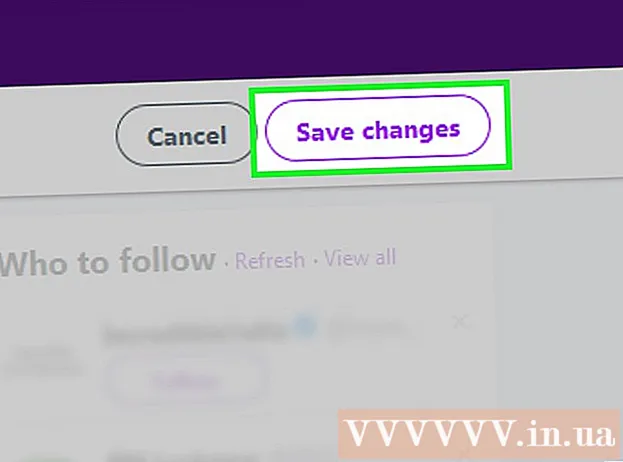Автор:
Virginia Floyd
Дата На Създаване:
13 Август 2021
Дата На Актуализиране:
1 Юли 2024

Съдържание
- Стъпки
- Метод 1 от 5: Google Chrome
- Метод 2 от 5: Safari на iOS
- Метод 3 от 5: Браузър на Android
- Метод 4 от 5: Microsoft Edge
- Метод 5 от 5: Mozilla Firefox
Понякога поради блокиране на реклами определено съдържание няма да се отваря на уеб страници. Деактивирайте блокирането на реклами на надеждни сайтове, за да ги поддържате и да можете да преглеждате цялото съдържание. Можете временно да деактивирате блокера на рекламите си в браузъра на компютъра или мобилното си устройство.
Стъпки
Метод 1 от 5: Google Chrome
 1 Стартирайте Google Chrome. В този браузър рекламният блокер е инсталирано разширение. Трябва да отворите списъка с инсталирани разширения, за да деактивирате блокера на рекламите.
1 Стартирайте Google Chrome. В този браузър рекламният блокер е инсталирано разширение. Трябва да отворите списъка с инсталирани разширения, за да деактивирате блокера на рекламите.  2 Отворете менюто на браузъра. Кликнете върху иконата под формата на три точки, които са разположени вертикално; тази икона е в горния десен ъгъл.
2 Отворете менюто на браузъра. Кликнете върху иконата под формата на три точки, които са разположени вертикално; тази икона е в горния десен ъгъл. - В по -старите версии на Chrome тази икона се появява като три хоризонтални линии.
 3 Кликнете върху „Настройки“. Ще се отвори страницата с настройки на браузъра.
3 Кликнете върху „Настройки“. Ще се отвори страницата с настройки на браузъра. - За да отворите страницата с настройки, можете също да въведете chrome: // settings / в лентата за търсене и да щракнете Въведете/⏎ Връщане.
 4 Кликнете върху „Разширения“ в левия прозорец. Отварящата се страница ще покаже списък с инсталирани разширения, включително разширение, което блокира реклами.
4 Кликнете върху „Разширения“ в левия прозорец. Отварящата се страница ще покаже списък с инсталирани разширения, включително разширение, което блокира реклами.  5 Намерете своя рекламен блокер в списъка с разширения. Ако знаете името му, щракнете върху command + F. (Mac) или ctrl + F. (Windows) и въведете името в лентата за търсене.
5 Намерете своя рекламен блокер в списъка с разширения. Ако знаете името му, щракнете върху command + F. (Mac) или ctrl + F. (Windows) и въведете името в лентата за търсене.  6 Премахнете отметката от квадратчето до Активиране. Ако тази опция не е отметната, рекламният блокер ще бъде деактивиран.
6 Премахнете отметката от квадратчето до Активиране. Ако тази опция не е отметната, рекламният блокер ще бъде деактивиран.
Метод 2 от 5: Safari на iOS
 1 Стартирайте приложението Настройки. На iPhone е инсталиран рекламен блокер като блокиращ съдържанието, който автоматично блокира достъпа до определено съдържание, докато сърфирате в мрежата. Можете да изключите блокировката на съдържанието в приложението Настройки.
1 Стартирайте приложението Настройки. На iPhone е инсталиран рекламен блокер като блокиращ съдържанието, който автоматично блокира достъпа до определено съдържание, докато сърфирате в мрежата. Можете да изключите блокировката на съдържанието в приложението Настройки. - Ако не можете да намерите приложението Настройки, плъзнете надясно, докато се появи лентата за търсене; въведете „настройки“ в него и след това докоснете „Настройки“ в резултатите от търсенето.
 2 Кликнете върху „Safari“. Блокиращият съдържание работи чрез приложението Safari, така че можете да настроите рекламен блокер в това приложение.
2 Кликнете върху „Safari“. Блокиращият съдържание работи чрез приложението Safari, така че можете да настроите рекламен блокер в това приложение.  3 Превъртете надолу до секцията „Разрешаване на тези блокиращи съдържанието“. Ще се покаже списък с разширения, които блокират реклами.
3 Превъртете надолу до секцията „Разрешаване на тези блокиращи съдържанието“. Ще се покаже списък с разширения, които блокират реклами.  4 Преместете зеления плъзгач в положение Изключено. Направете това вляво от всеки блок за блокиране на съдържание, за да ги деактивирате и да видите цялото съдържание на уеб страници.
4 Преместете зеления плъзгач в положение Изключено. Направете това вляво от всеки блок за блокиране на съдържание, за да ги деактивирате и да видите цялото съдържание на уеб страници. - Safari за iOS има опция „Блокиране на изскачащи прозорци“, намерена в секцията „Общи“ в предпочитанията на Safari. За да деактивирате блокиращия прозорец, преместете плъзгача до тази опция в позиция „Изключено“.
Метод 3 от 5: Браузър на Android
 1 Стартирайте браузър на устройството си с Android. Браузърът има вградена функция, с която можете да блокирате реклами и изскачащи прозорци; ако деактивирате тази функция, можете да видите цялото съдържание на уеб страниците.
1 Стартирайте браузър на устройството си с Android. Браузърът има вградена функция, с която можете да блокирате реклами и изскачащи прозорци; ако деактивирате тази функция, можете да видите цялото съдържание на уеб страниците. - Този метод също ще деблокира изскачащи прозорци. Ако рекламите са блокирани от приложението Adblock и нямате нужда от изскачащи прозорци, преминете към последната стъпка.
 2 Отворете менюто на браузъра. Кликнете върху иконата с три точки в горния десен ъгъл на екрана.
2 Отворете менюто на браузъра. Кликнете върху иконата с три точки в горния десен ъгъл на екрана.  3 Докоснете Настройки. Ще се отвори страницата с настройки на браузъра.
3 Докоснете Настройки. Ще се отвори страницата с настройки на браузъра.  4 Щракнете върху Разширени. Ще се отворят допълнителни опции на браузъра.
4 Щракнете върху Разширени. Ще се отворят допълнителни опции на браузъра.  5 Премахнете отметката от квадратчето до „Блокиране на изскачащи прозорци“. Тази опция ще намерите в „Съдържание на страницата“
5 Премахнете отметката от квадратчето до „Блокиране на изскачащи прозорци“. Тази опция ще намерите в „Съдържание на страницата“  6 Деактивирайте Adblock. Ако използвате приложението Adblock, деинсталирайте го:
6 Деактивирайте Adblock. Ако използвате приложението Adblock, деинсталирайте го: - отворете чекмеджето за приложения;
- щракнете върху „Настройки“;
- Докоснете Apps> Manage Apps;
- изберете „Adblock“ в списъка, който се отваря;
- щракнете върху Премахване.
Метод 4 от 5: Microsoft Edge
 1 Стартирайте Microsoft Edge. В този браузър рекламният блокер е инсталирано разширение. Трябва да отворите списъка с инсталирани разширения, за да деактивирате блокера на рекламите.
1 Стартирайте Microsoft Edge. В този браузър рекламният блокер е инсталирано разширение. Трябва да отворите списъка с инсталирани разширения, за да деактивирате блокера на рекламите.  2 Отворете менюто на браузъра. Кликнете върху иконата под формата на три точки, разположени хоризонтално; тази икона е в горния десен ъгъл.
2 Отворете менюто на браузъра. Кликнете върху иконата под формата на три точки, разположени хоризонтално; тази икона е в горния десен ъгъл.  3 Изберете „Разширения“ от менюто, което се отваря. Ще се покаже списък с всички инсталирани разширения.
3 Изберете „Разширения“ от менюто, което се отваря. Ще се покаже списък с всички инсталирани разширения.  4 Намерете своя рекламен блокер в списъка с разширения. Ако знаете името му, щракнете върху ctrl + F. (Windows) и въведете името в лентата за търсене.
4 Намерете своя рекламен блокер в списъка с разширения. Ако знаете името му, щракнете върху ctrl + F. (Windows) и въведете името в лентата за търсене.  5 Щракнете с десния бутон върху блокера на реклами. Ще се отвори меню.
5 Щракнете с десния бутон върху блокера на реклами. Ще се отвори меню.  6 Щракнете върху Деактивиране. Рекламният блокер ще бъде деактивиран.
6 Щракнете върху Деактивиране. Рекламният блокер ще бъде деактивиран. - За да активирате блокера на рекламите си, отворете това меню и кликнете върху „Активиране“.
Метод 5 от 5: Mozilla Firefox
 1 Стартирайте Mozilla Firefox. За да деактивирате рекламния блокер, трябва да отворите списъка с разширения.
1 Стартирайте Mozilla Firefox. За да деактивирате рекламния блокер, трябва да отворите списъка с разширения.  2 Кликнете върху command + shift + A (Mac) или Ctrl + Shift + A (Windows), за да отворите списъка с добавки.
2 Кликнете върху command + shift + A (Mac) или Ctrl + Shift + A (Windows), за да отворите списъка с добавки.- Можете също да щракнете върху Инструменти> Добавки в горната част на прозореца.
 3 Кликнете върху Разширения. Ще намерите този бутон в левия прозорец; ще се отвори списък с всички инсталирани разширения.
3 Кликнете върху Разширения. Ще намерите този бутон в левия прозорец; ще се отвори списък с всички инсталирани разширения.  4 Намерете своя рекламен блокер в списъка с разширения. Ако знаете името на блокера, въведете го в лентата за търсене в горния десен ъгъл.
4 Намерете своя рекламен блокер в списъка с разширения. Ако знаете името на блокера, въведете го в лентата за търсене в горния десен ъгъл.  5 Кликнете върху „Деактивиране“ за блокера на реклами. Ще намерите този бутон вдясно от името на разширението. Рекламният блокер ще бъде деактивиран.
5 Кликнете върху „Деактивиране“ за блокера на реклами. Ще намерите този бутон вдясно от името на разширението. Рекламният блокер ще бъде деактивиран.